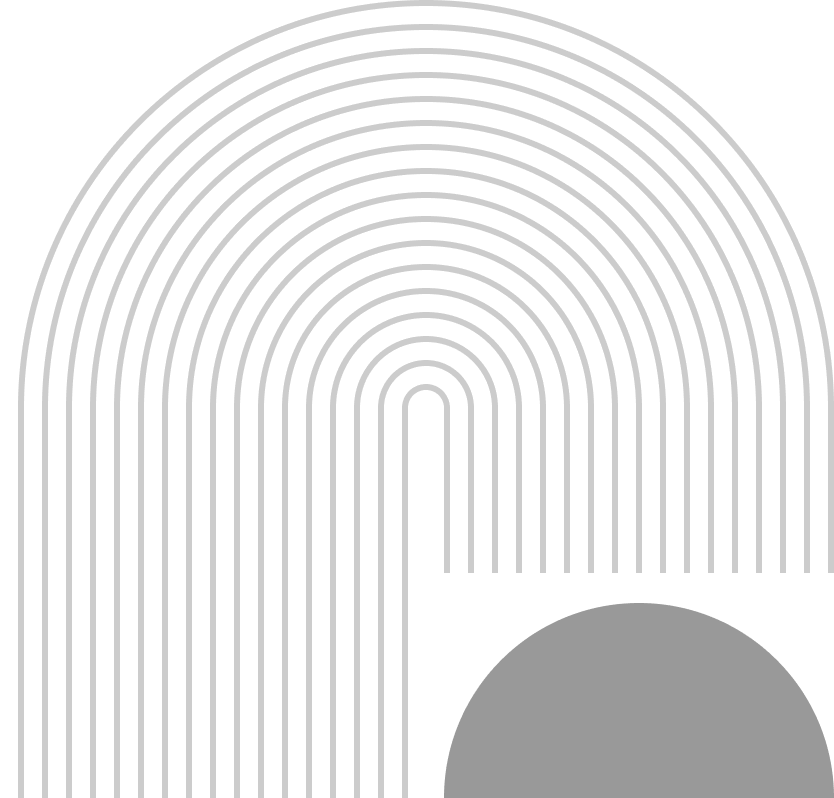在 iPhone、iPad 或 iPod touch 上使用「Spotlight 搜尋」
「搜尋」功能有助你在裝置和網絡上快速尋找任何資料,還可以按你輸入的內容提供建議,並更新搜尋結果。
輕掃來搜尋
從主畫面中間向下輕掃。
點一下「搜尋」欄位,然後輸入你想尋找的內容。「搜尋」功能會在你輸入文字時實時更新搜尋結果。
如要查看更多搜尋結果,請點一下「顯示更多」,或點一下「在 App 內搜尋」以直接在 app 中搜尋。
點一下搜尋結果即可打開。
在 iOS 16 和之後版本中,你也可以點一下主畫面底部的「搜尋」欄位以開始搜尋
透過搜尋結果建立備忘錄、撥打電話和執行其他操作
在 iOS 17 或之後版本中,你有時可以直接在搜尋結果中執行操作:
搜尋 app (例如「備忘錄」),結果就會包括建立新備忘錄的選項。
搜尋設定 (例如「飛行模式」),即可開啟或關閉該設定。
搜尋電話號碼或聯絡人,即可撥打電話、發送訊息或開始 FaceTime 通話。
你還可以按名字搜尋特定內容,例如「來自 [姓名] 的電郵」或「[姓名] 在 [位置] 的相片」,並在搜尋結果中尋找「郵件」或「相片」等 app 中的項目。
變更搜尋設定
你可以變更搜尋設定,限制可以在搜尋中顯示的 app 和結果。方法如下:
前往「設定」,然後點一下「Siri 與搜尋」。
向下捲動並選擇 app。
然後選擇『在「搜尋」中顯示 App』、『在「搜尋」中顯示內容』、「在主畫面上顯示」、「建議 App」或 Suggest Notifications (建議通知)。
如要為所有 app 關閉 Siri 建議,請前往「設定」>「Siri 與搜尋」,然後關閉所需設定。
需要進一步協助?請詳細說明你遇到的問題,我們會提供後續該如何處理的建議。
取得建議
發佈日期: 2025 年 03 月 18 日